 Titelseite > Software-Tutorial > 4 Möglichkeiten, um zu beheben, dass StandBy auf Ihrem iPhone nicht funktioniert
Titelseite > Software-Tutorial > 4 Möglichkeiten, um zu beheben, dass StandBy auf Ihrem iPhone nicht funktioniert
4 Möglichkeiten, um zu beheben, dass StandBy auf Ihrem iPhone nicht funktioniert
Allerdings haben viele Benutzer Schwierigkeiten, die StandBy-Funktion auf ihren iPhones ordnungsgemäß zum Laufen zu bringen. Wenn bei Ihnen ein ähnliches Problem auftritt, sind Sie hier genau richtig. Wir besprechen einige Schritte zur Fehlerbehebung, die Sie befolgen können, wenn StandBy auf Ihrem iPhone nicht funktioniert.
1. Überprüfen Sie, ob StandBy aktiviert ist.
Bevor wir uns mit den erweiterten Fehlerbehebungsmethoden befassen, beginnen wir mit einer grundlegenden Lösung: Stellen Sie sicher, dass StandBy aktiviert ist. Wenn Sie StandBy in den Einstellungen Ihres iPhones nicht aktiviert oder versehentlich ausgeschaltet haben, funktioniert es nicht.
Um zu überprüfen, ob StandBy auf Ihrem iPhone aktiviert ist, starten Sie die App „Einstellungen“ und tippen Sie im Menü auf die Option „StandBy“. Aktivieren Sie den Schalter neben „StandBy“, falls er noch nicht aktiviert ist. Überprüfen Sie nun, ob es wie vorgesehen funktioniert. Wenn nicht, schauen Sie sich die anderen Methoden an.
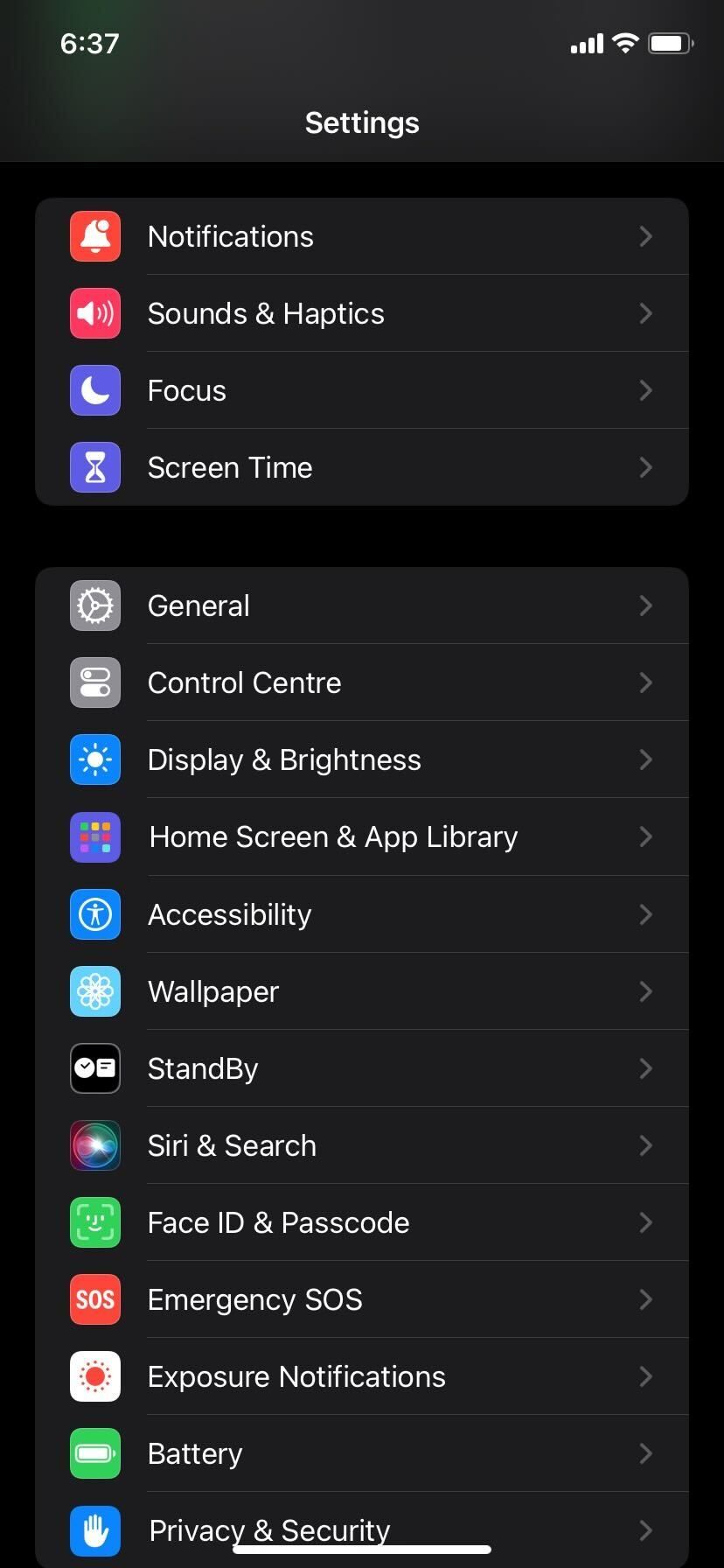
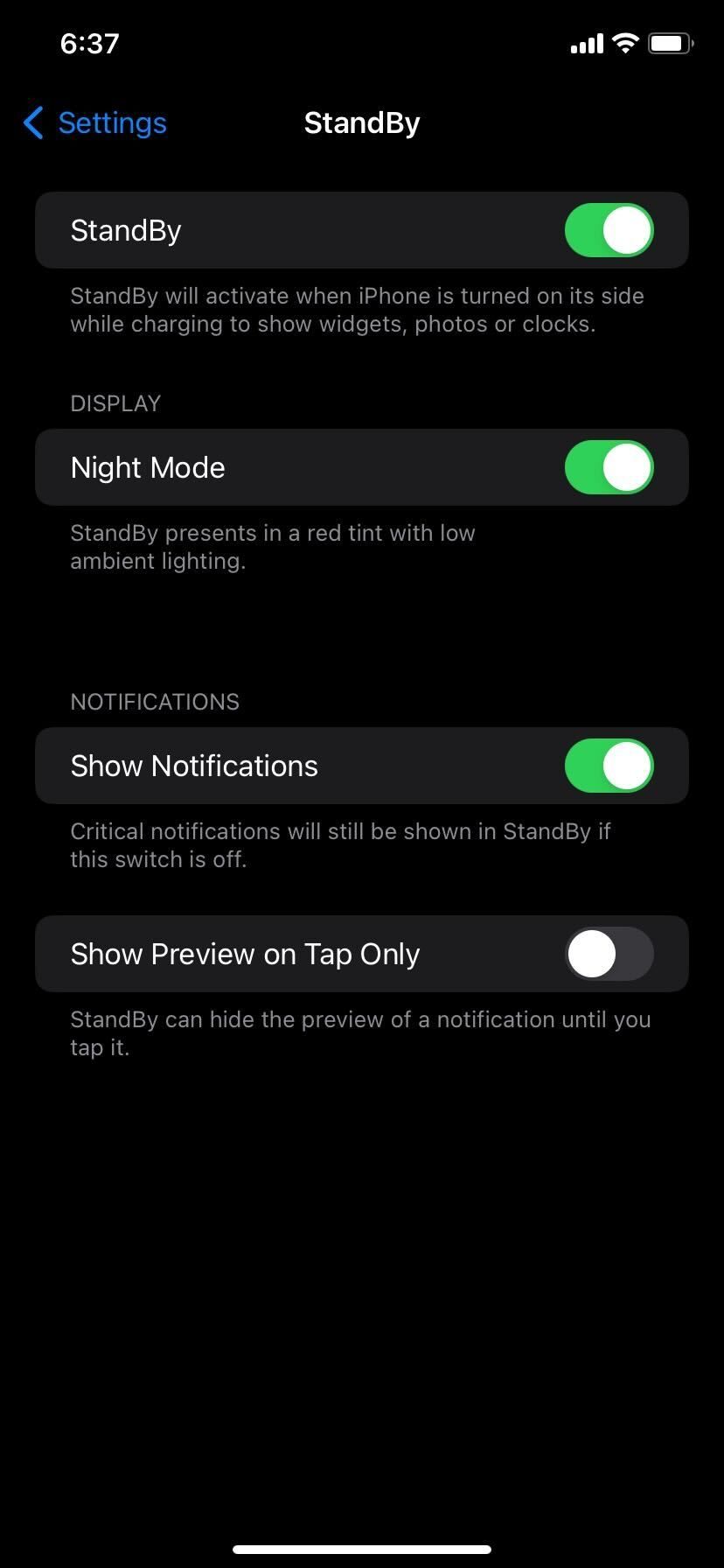
Es ist erwähnenswert, dass nur die iPhone 14 Pro-Modelle, die die Always-on-Display-Funktion unterstützen, jederzeit StandBy anzeigen können. Wenn Sie also ein älteres iPhone haben, müssen Sie den Standby-Modus manuell aufrufen, indem Sie auf den Bildschirm tippen.
2. Stellen Sie sicher, dass Sie StandBy richtig verwenden.
Wenn StandBy immer noch nicht funktioniert, kann es daran liegen, dass Sie es nicht richtig verwenden. Um StandBy richtig zu nutzen, schließen Sie Ihr iPhone an die Stromversorgung an und legen Sie es im Querformat in einem geneigten Winkel ab.

Wenn Sie alles richtig machen, sollte es wie vorgesehen funktionieren. Anschließend können Sie StandBy auf Ihrem iPhone personalisieren, indem Sie die Fotoansicht, den Uhrstil ändern oder sogar Widgets hinzufügen.
3. Verwenden Sie ein MFi-zertifiziertes Ladezubehör
Überprüfen Sie, ob das Lightning-Kabel oder MagSafe-Ladegerät, das Sie zum Laden Ihres iPhones verwenden, MFi-zertifiziert ist, wenn Sie immer noch nicht auf StandBy zugreifen können auf Ihrem Gerät. Denn wenn es nicht MFi-zertifiziert ist, kann es gelegentlich zu der Meldung „Dieses Zubehör wird möglicherweise nicht unterstützt“ kommen.
Obwohl Apple nicht die Verwendung eines MFi-zertifizierten Ladegeräts verlangt, empfehlen wir es dringend, insbesondere wenn StandBy auf Ihrem iPhone nicht aktiviert werden kann.
4. Starten Sie Ihr iPhone neu
Wenn StandBy immer noch nicht funktioniert, besteht Ihre letzte Möglichkeit darin, Ihr iPhone neu zu starten. Das einfache Aus- und Wiedereinschalten Ihres iPhones ist eine der einfachsten Möglichkeiten, etwaige Softwareprobleme mit Ihrem Gerät zu beheben. Daher ist ein einfacher Neustart auch eine mögliche Lösung, wenn StandBy nicht funktioniert.
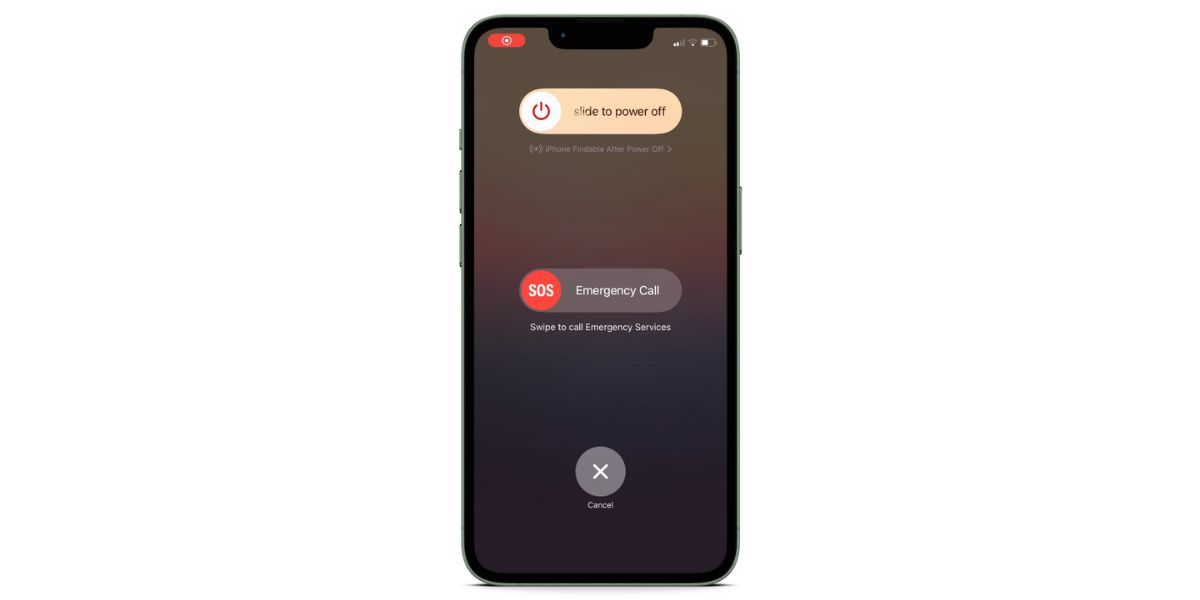
Wenn Sie jedoch nach einem Neustart immer noch kein Glück haben, sollten Sie sich an den Apple Support wenden oder einen Apple Store-Termin in einer Genius Bar vereinbaren, um persönliche Hilfe zu erhalten.
Genießen Sie StandBy in seiner ganzen Pracht
Wir hoffen, dass einer dieser Fehlerbehebungsschritte Ihnen geholfen hat, StandBy endlich wie vorgesehen auf Ihrem iPhone zum Laufen zu bringen. Nutzen Sie StandBy, wenn Ihr iPhone einfach auf Ihrem Schreibtisch liegt.
Auch wenn Sie Ihr iPhone nicht aktiv nutzen, können Sie mit der StandBy-Funktion von iOS 17 schnell alle wichtigen Informationen überprüfen oder einen Blick auf die Uhrzeit werfen, ohne eine Taste drücken oder Ihr iPhone anheben zu müssen. Das heißt aber nicht, dass die Funktion nicht auch eine ganze Reihe lästiger Macken aufweist.
-
 So löschen Sie Ihre Daten von einer Person -SuchseiteDieser Artikel wurde zuletzt am 24. Februar 2025 aktualisiert. Viele Menschen wissen nicht, dass eine erhebliche Menge ihrer persönlichen Date...Software-Tutorial Gepostet am 2025-04-21
So löschen Sie Ihre Daten von einer Person -SuchseiteDieser Artikel wurde zuletzt am 24. Februar 2025 aktualisiert. Viele Menschen wissen nicht, dass eine erhebliche Menge ihrer persönlichen Date...Software-Tutorial Gepostet am 2025-04-21 -
 So verschleiern Sie ein iPad als LaptopIn diesem aktualisierten Artikel (ursprünglich veröffentlicht am 31. Oktober 2019) wird untersucht, wie Sie Ihr iPad mit iPados 16 Beta -Funktionen i...Software-Tutorial Gepostet am 2025-04-21
So verschleiern Sie ein iPad als LaptopIn diesem aktualisierten Artikel (ursprünglich veröffentlicht am 31. Oktober 2019) wird untersucht, wie Sie Ihr iPad mit iPados 16 Beta -Funktionen i...Software-Tutorial Gepostet am 2025-04-21 -
 Wie reinige ich Mac -Mailbox -Cache? Wie lösche ich es auf Mac?In diesem Leitfaden wird erläutert, wie Sie den Mail -Cache auf Ihrem Mac löschen und allgemeine Probleme wie langsame Leistung und E -Mail -Ladeprob...Software-Tutorial Gepostet am 2025-04-21
Wie reinige ich Mac -Mailbox -Cache? Wie lösche ich es auf Mac?In diesem Leitfaden wird erläutert, wie Sie den Mail -Cache auf Ihrem Mac löschen und allgemeine Probleme wie langsame Leistung und E -Mail -Ladeprob...Software-Tutorial Gepostet am 2025-04-21 -
 So priorisieren Sie die Zuweisung von WLAN auf die am dringendsten benötigten Gerätemoderne Häuser haben normalerweise mehrere Geräte, die gleichzeitig mit Wi-Fi-Zugangsnetzwerken verbunden sind, was häufig zu Bandbreiten-Dichthei...Software-Tutorial Gepostet am 2025-04-19
So priorisieren Sie die Zuweisung von WLAN auf die am dringendsten benötigten Gerätemoderne Häuser haben normalerweise mehrere Geräte, die gleichzeitig mit Wi-Fi-Zugangsnetzwerken verbunden sind, was häufig zu Bandbreiten-Dichthei...Software-Tutorial Gepostet am 2025-04-19 -
 McAfee Antivirus Software Review: Ist es genug? 【Funktion, Preis】McAfee: Ein erfahrener Antivirus, aber ist es das Beste für Macs? McAfee, ein langjähriger und seriöser Name in Cybersicherheit, bietet eine robust...Software-Tutorial Gepostet am 2025-04-19
McAfee Antivirus Software Review: Ist es genug? 【Funktion, Preis】McAfee: Ein erfahrener Antivirus, aber ist es das Beste für Macs? McAfee, ein langjähriger und seriöser Name in Cybersicherheit, bietet eine robust...Software-Tutorial Gepostet am 2025-04-19 -
 OnePlus Watch 3 wird aufgrund lustiger Probleme auf April verschobenNachdem die lang erwartete OnePlus Watch 3 SmartWatch veröffentlicht wurde, kann der Kaufplan eine leichte Anpassung erfordern. Ein lächerliches P...Software-Tutorial Gepostet am 2025-04-19
OnePlus Watch 3 wird aufgrund lustiger Probleme auf April verschobenNachdem die lang erwartete OnePlus Watch 3 SmartWatch veröffentlicht wurde, kann der Kaufplan eine leichte Anpassung erfordern. Ein lächerliches P...Software-Tutorial Gepostet am 2025-04-19 -
 Tipps, um die Tap -Funktion auf der Rückseite Ihres iPhone optimal zu nutzenIm Laufe der Jahre hat Apple eine große Anzahl von Tools entwickelt, um iPhones bequemer zu gestalten. Obwohl die Funktion "zurück -zurück&qu...Software-Tutorial Gepostet am 2025-04-18
Tipps, um die Tap -Funktion auf der Rückseite Ihres iPhone optimal zu nutzenIm Laufe der Jahre hat Apple eine große Anzahl von Tools entwickelt, um iPhones bequemer zu gestalten. Obwohl die Funktion "zurück -zurück&qu...Software-Tutorial Gepostet am 2025-04-18 -
 Erhalten Sie schnell Windows 11 24H2 -Updates, überspringen Sie die wartende WarteschlangeIm umfassenden Leitfaden führt Sie in Minitool mithilfe von Gruppenrichtlinien und Registrierung die Windows 11 24H2 -Wartezeile um. Aktivieren Sie M...Software-Tutorial Gepostet am 2025-04-18
Erhalten Sie schnell Windows 11 24H2 -Updates, überspringen Sie die wartende WarteschlangeIm umfassenden Leitfaden führt Sie in Minitool mithilfe von Gruppenrichtlinien und Registrierung die Windows 11 24H2 -Wartezeile um. Aktivieren Sie M...Software-Tutorial Gepostet am 2025-04-18 -
 Tipps für die Verwendung von Mobiltelefon -Hotspots: So vermeiden Sie den Anstieg des DatenverkehrsIhr Telefon als Hotspot für Ihren Laptop unterwegs ist bequem, aber Laptops sind Datenschweine. Im Gegensatz zu Telefonen, die Wi-Fi für Aufgaben wie...Software-Tutorial Gepostet am 2025-04-18
Tipps für die Verwendung von Mobiltelefon -Hotspots: So vermeiden Sie den Anstieg des DatenverkehrsIhr Telefon als Hotspot für Ihren Laptop unterwegs ist bequem, aber Laptops sind Datenschweine. Im Gegensatz zu Telefonen, die Wi-Fi für Aufgaben wie...Software-Tutorial Gepostet am 2025-04-18 -
 Welches ist besser im Vergleich zu iPhone und Android?wählen Sie zwischen iOS und Android: ein detaillierter Vergleich Der Mobiltelefonmarkt wird von zwei Hauptakteuren dominiert: iOS und Android. Bei...Software-Tutorial Gepostet am 2025-04-17
Welches ist besser im Vergleich zu iPhone und Android?wählen Sie zwischen iOS und Android: ein detaillierter Vergleich Der Mobiltelefonmarkt wird von zwei Hauptakteuren dominiert: iOS und Android. Bei...Software-Tutorial Gepostet am 2025-04-17 -
 Safari verlangsamt sich auf Mac? Das Geheimnis, um Safari zu beschleunigen!Safari Browser läuft langsam? Ein Muss zur Beschleunigung für Mac-Benutzer! safari ist einer der schnellsten Browser auf Mac, aber es ist auch nich...Software-Tutorial Gepostet am 2025-04-17
Safari verlangsamt sich auf Mac? Das Geheimnis, um Safari zu beschleunigen!Safari Browser läuft langsam? Ein Muss zur Beschleunigung für Mac-Benutzer! safari ist einer der schnellsten Browser auf Mac, aber es ist auch nich...Software-Tutorial Gepostet am 2025-04-17 -
 Ich dachte, ich würde niemals eine Brieftasche brauchen, bis dies passierteSie sind in einem schönen Restaurant mit Ihrem Geliebten; Vielleicht genießen Sie beide ein schönes Steak. Nach einer Weile heben Sie Ihre Hand und f...Software-Tutorial Gepostet am 2025-04-17
Ich dachte, ich würde niemals eine Brieftasche brauchen, bis dies passierteSie sind in einem schönen Restaurant mit Ihrem Geliebten; Vielleicht genießen Sie beide ein schönes Steak. Nach einer Weile heben Sie Ihre Hand und f...Software-Tutorial Gepostet am 2025-04-17 -
 Vergleich zwischen McAfee und Mackeeper: Welches ist besser? Wie wählen Sie Antivirensoftware?Die richtige Cybersecurity -Lösung für Ihren Mac kann schwierig sein. Dieser Vergleich von McAfee und Mackeeper hilft Ihnen, sich zwischen einer eta...Software-Tutorial Gepostet am 2025-04-17
Vergleich zwischen McAfee und Mackeeper: Welches ist besser? Wie wählen Sie Antivirensoftware?Die richtige Cybersecurity -Lösung für Ihren Mac kann schwierig sein. Dieser Vergleich von McAfee und Mackeeper hilft Ihnen, sich zwischen einer eta...Software-Tutorial Gepostet am 2025-04-17 -
 7 Sicherheitskommunikations -Apps, die Sie verwenden solltenDie Auswahl einer Messaging -App läuft häufig auf das hinaus, was Ihre Kontakte verwenden, und übersehen einen entscheidenden Faktor: Sicherheit. Wi...Software-Tutorial Gepostet am 2025-04-17
7 Sicherheitskommunikations -Apps, die Sie verwenden solltenDie Auswahl einer Messaging -App läuft häufig auf das hinaus, was Ihre Kontakte verwenden, und übersehen einen entscheidenden Faktor: Sicherheit. Wi...Software-Tutorial Gepostet am 2025-04-17 -
 Der ultimative Leitfaden zum Beschriften einer WebsiteBeyond Static: Anmerkende Webseiten mühelos Das Web sollte keine statische Erfahrung sein. Mit den richtigen Tools können Sie sich aktiv mit Webs...Software-Tutorial Gepostet am 2025-04-17
Der ultimative Leitfaden zum Beschriften einer WebsiteBeyond Static: Anmerkende Webseiten mühelos Das Web sollte keine statische Erfahrung sein. Mit den richtigen Tools können Sie sich aktiv mit Webs...Software-Tutorial Gepostet am 2025-04-17
Chinesisch lernen
- 1 Wie sagt man „gehen“ auf Chinesisch? 走路 Chinesische Aussprache, 走路 Chinesisch lernen
- 2 Wie sagt man auf Chinesisch „Flugzeug nehmen“? 坐飞机 Chinesische Aussprache, 坐飞机 Chinesisch lernen
- 3 Wie sagt man auf Chinesisch „einen Zug nehmen“? 坐火车 Chinesische Aussprache, 坐火车 Chinesisch lernen
- 4 Wie sagt man auf Chinesisch „Bus nehmen“? 坐车 Chinesische Aussprache, 坐车 Chinesisch lernen
- 5 Wie sagt man „Fahren“ auf Chinesisch? 开车 Chinesische Aussprache, 开车 Chinesisch lernen
- 6 Wie sagt man Schwimmen auf Chinesisch? 游泳 Chinesische Aussprache, 游泳 Chinesisch lernen
- 7 Wie sagt man auf Chinesisch „Fahrrad fahren“? 骑自行车 Chinesische Aussprache, 骑自行车 Chinesisch lernen
- 8 Wie sagt man auf Chinesisch Hallo? 你好Chinesische Aussprache, 你好Chinesisch lernen
- 9 Wie sagt man „Danke“ auf Chinesisch? 谢谢Chinesische Aussprache, 谢谢Chinesisch lernen
- 10 How to say goodbye in Chinese? 再见Chinese pronunciation, 再见Chinese learning
























